Comment exécuter Windows Update dans un état de démarrage minimal
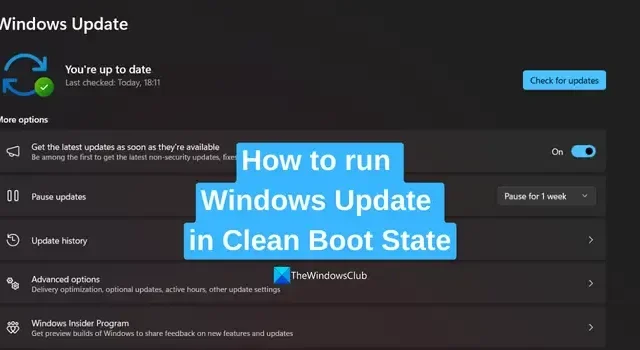
Les mises à jour Windows aident à résoudre les problèmes du système d’exploitation et apportent de nouvelles fonctionnalités à votre PC. Windows 11 et Windows 10 mettront à jour votre PC automatiquement, mais il peut arriver que vous deviez exécuter Windows Update manuellement. Parfois, Windows Update peut générer des problèmes et des erreurs , et lorsque cela se produit, vous devez exécuter Windows Update dans un état de démarrage minimal et voir. Cela peut aider, car dans cet état, tous les processus tiers sont désactivés.
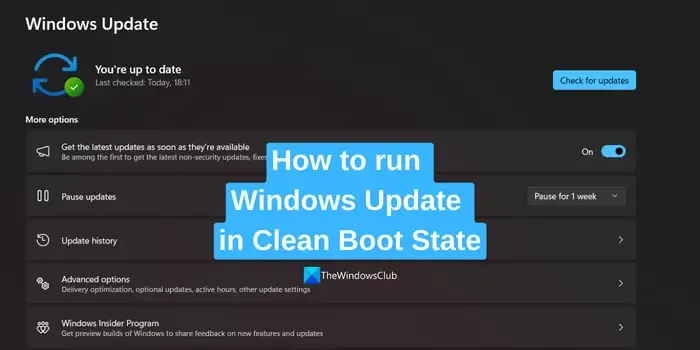
Comment exécuter Windows Update dans un état de démarrage minimal
Pour exécuter les mises à jour Windows dans l’état de démarrage minimal, vous devez suivre ces deux étapes – effectuer un démarrage minimal, puis rechercher la mise à jour Windows.
1] Effectuer un démarrage propre
Pour effectuer un démarrage minimal, cliquez sur le menu Démarrer et recherchez msconfig . Cliquez sur Configuration du système dans les résultats.
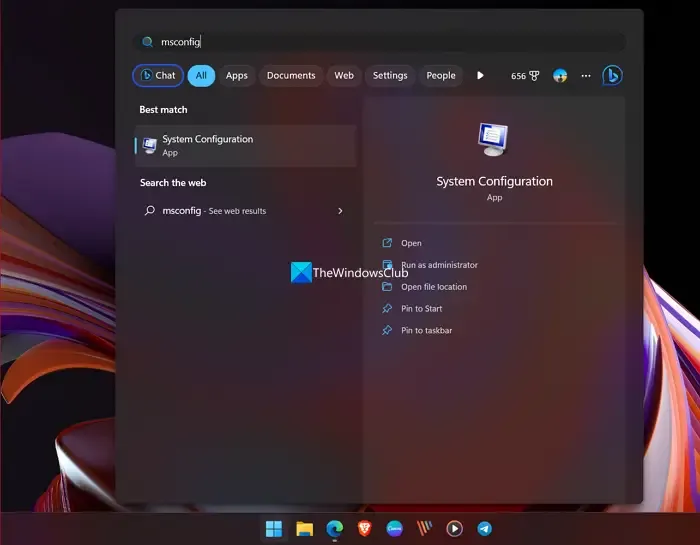
Cela ouvrira une fenêtre de configuration du système .
Cliquez sur l’ onglet Services .
Sélectionnez maintenant le bouton à côté de Masquer tous les services Microsoft et cliquez sur Désactiver tout .
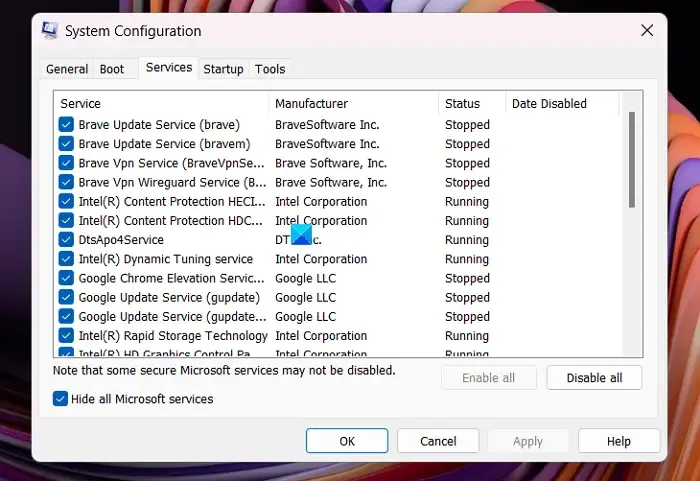
Ensuite, cliquez sur l’ onglet Démarrage et ouvrez le Gestionnaire des tâches .
Désactivez toutes les applications de démarrage qui se chargent normalement sur votre PC et fermez le Gestionnaire des tâches.
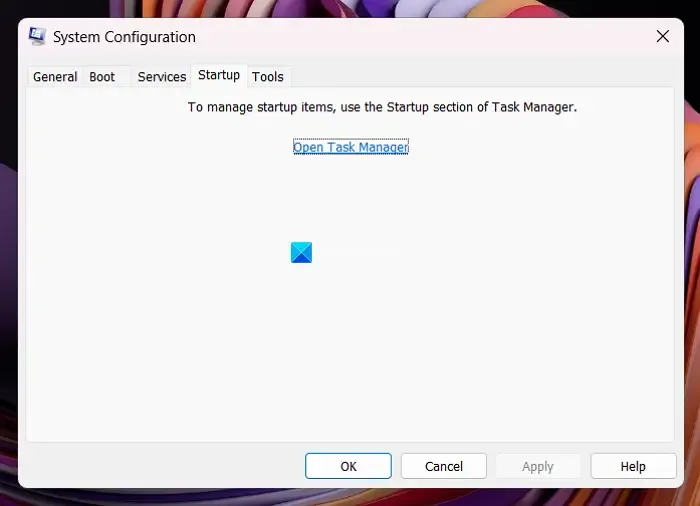
Cliquez sur Appliquer pour appliquer vos préférences.
Vous verrez maintenant une mini-fenêtre pour redémarrer votre PC. Sélectionnez Redémarrer maintenant.
Votre PC va maintenant redémarrer dans l’état de démarrage minimal.
2] Vérifiez la mise à jour de Windows dans l’état de démarrage minimal
Une fois que votre PC a redémarré dans l’état de démarrage minimal, seuls les pilotes système essentiels et les programmes et processus Microsoft se chargent.
Pour mettre à jour votre PC dans l’état Clean Boot, ouvrez l’ application Paramètres . Cliquez sur Windows Update dans la barre latérale. Ensuite, cliquez sur Vérifier les mises à jour .
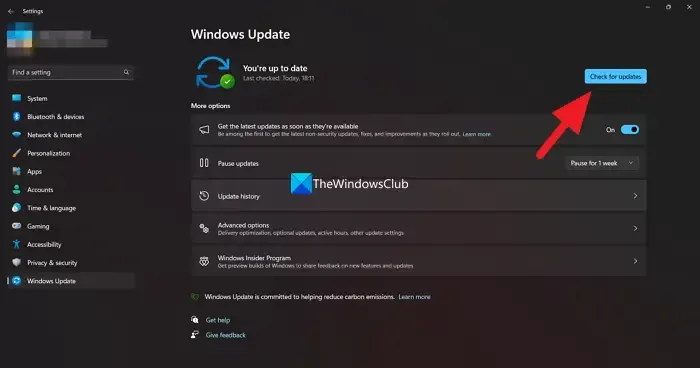
Windows vérifiera les mises à jour disponibles . Les mises à jour seront téléchargées et installées automatiquement. Si vous voyez le bouton Télécharger et installer , cliquez dessus pour exécuter Windows Update.
Est-il sûr d’utiliser un Clean Boot ?
Oui, il est absolument sûr d’utiliser l’état Clean Boot sur votre PC Windows. Si votre PC a rencontré un problème et que vous ne parvenez pas à en trouver la cause, vous pouvez utiliser le mode Clean Boot et trouver la cause première du problème en identifiant le programme qui en est à l’origine.



Laisser un commentaire